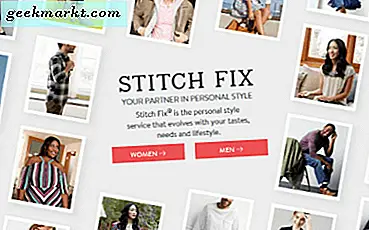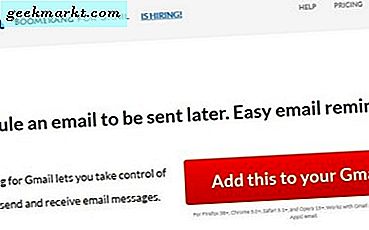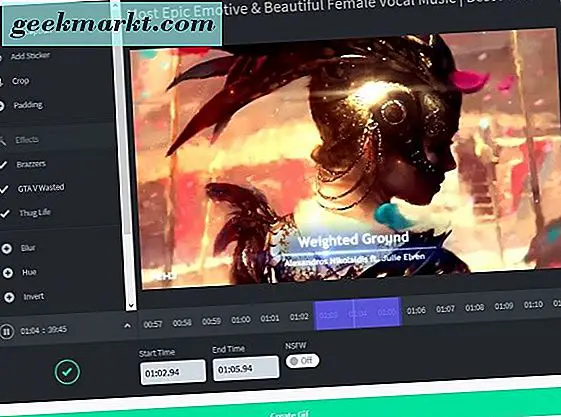Wissen Sie, wie Sie ein Bild auf Ihrem Sperrbildschirm auf Ihrem iPhone einstellen? Wie man es besonders anfertigt? Wie richte ich einen Passcode ein, um das Telefon zu schützen? Möchten Sie wissen, wie Sie die Touch ID einrichten? Sie sind an der richtigen Stelle, wenn Sie es tun.
In diesem Beitrag geht es nicht nur darum, ein neues Sperrbildschirmbild festzulegen. Ich werde Ihnen zeigen, wie Sie es anpassen und mit einem Passwort und / oder Fingerabdruck sichern können. Alles, damit Sie Ihr neues iPhone genießen können, während es sicher bleibt.
Ich benutze ein iPhone 7, so dass alle diese Anweisungen das als ein Beispiel verwenden werden. Ältere Versionen des Mobilteils sollten ebenfalls funktionieren. Die einzige Ausnahme könnte Touch ID sein, da ältere iPhones diese Funktion nicht haben.
Stellen Sie ein Sperrbildschirmbild auf einem iPhone ein
Das Festlegen eines Sperrbildschirmbilds ist nur eine von vielen Möglichkeiten, Ihr iPhone zu personalisieren. Das Sperrbildschirmbild befindet sich auf dem Bildschirm, nachdem Sie den Bildschirm aufwachen und bevor Sie Ihr Telefon entsperren. Du wirst es normalerweise nicht sehen, aber es ist eine Möglichkeit, dein Handy zu deinem eigenen zu machen.
- Tippe auf deinem iPhone auf das Symbol Einstellungen und wähle Hintergrund aus.
- Wählen Sie Wählen Sie ein neues Hintergrundbild.
- Wählen Sie Dynamisch, Standbilder, Live oder Bibliotheken und dann ein Bild oder einen Bildordner.
- Passen Sie das Bild an, wenn es nicht passt oder perfekt funktioniert.
- Wählen Sie Sperrbildschirm einstellen und einstellen.
Das Bild oder die Auswahl sollte nun auf dem Sperrbildschirm angezeigt werden.
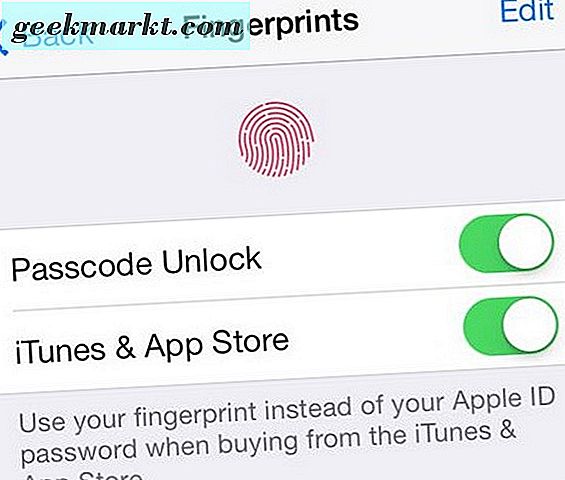
Ändern Sie die Zeitverzögerung auf Ihrem iPhone Sperrbildschirm
Wenn Sie ein Bild haben, das Ihnen gefällt, müssen Sie die Standard-Sperrzeit ändern? Es ist standardmäßig auf zwei Minuten eingestellt, aber das könnte zu viel sein. Hier ist, wie Sie es ändern können.
- Tippen Sie auf Ihrem iPhone auf das Symbol Einstellungen und wählen Sie Display und Helligkeit.
- Wählen Sie Auto Lock und stellen Sie die Uhrzeit ein. Sie können ab 30 Sekunden wählen.
- Experimentieren Sie mit den Einstellungen, bis Sie eine gefunden haben, die Ihnen gefällt.
Das ist alles, was da ist.
Legen Sie einen Sperrbildschirm-Passwort auf einem iPhone fest
Das Ändern des Sperrbildschirm-Passcodes auf Ihrem iPhone ist eines der ersten Dinge, die Sie tun sollten, wenn Sie mit der Einrichtung beginnen. Es ist eine wichtige zusätzliche Sicherheitsmaßnahme, die Ihr Telefon schützt, falls es verloren geht oder gestohlen wird.
- Tippen Sie auf Ihrem iPhone auf das Symbol Einstellungen und wählen Sie Touch ID & Passcode.
- Wählen Sie Passcode aktivieren.
- Geben Sie einen unvergesslichen sechsstelligen Passcode ein.
- Bestätigen Sie durch erneutes Eingeben des Passcodes.
Das ist es. Ihr Telefon ist jetzt durch diesen sechsstelligen Code geschützt. Alles, was Sie jetzt tun müssen, ist, dass Sie sich daran erinnern, ohne es aufzuschreiben oder es zu offensichtlich zu machen, was es ist.
Von jetzt an werden Sie, wenn Sie Ihr iPhone aufwecken, aufgefordert, den Passcode einzugeben. Sie erhalten drei Versuche, es richtig einzugeben, bevor es Sie absperrt, also stellen Sie sicher, dass Sie sich daran erinnern!
Wenn Sie es vergessen haben oder aus irgendeinem Grund nicht mehr funktionieren, besuchen Sie diese Apple-Webseite, um zu erfahren, was zu tun ist.
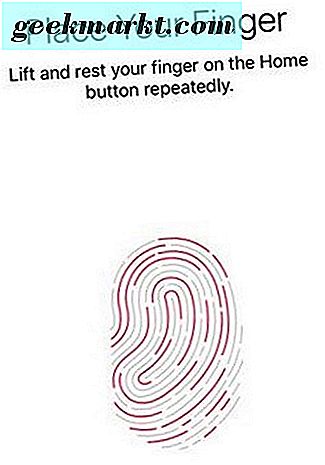
Richten Sie die Touch ID auf einem iPhone ein
Die Touch-ID wurde mit dem iPhone 5 eingeführt, sodass die meisten iPhones sie verwenden, auch wenn sie nicht verwendet werden. Ich denke, es ist ein wesentliches Sicherheitstool und jeder sollte es benutzen, um sein Mobilteil zu schützen. Andere Telefonhersteller folgten schnell, weil es eine sehr effektive Möglichkeit ist, das zu schützen, was Ihnen gehört.
So richten Sie die Touch ID auf Ihrem iPhone ein.
- Tippen Sie auf Ihrem iPhone auf das Symbol Einstellungen und wählen Sie Touch ID & Passcode.
- Wählen Sie Fingerabdruck hinzufügen und platzieren Sie Ihren Daumen auf der Home-Taste, bis es vibriert.
- Legen Sie Ihren Finger oder Daumen wiederholt über die Home-Taste in leicht unterschiedlichen Winkeln und Positionen. Drücken Sie nicht auf den Knopf, sondern üben Sie genug Druck aus, damit Ihr Fingerabdruck gelesen werden kann.
- Ändern Sie den Griff wie auf dem nächsten Bildschirm angezeigt.
Das ist es.
Es ist am besten, den Daumen in der genauen Position zu halten, in der Sie das Telefon öffnen würden. Touch ID nimmt mehrere Schnappschüsse von Ihrem Fingerabdruck auf, um leichte Abweichungen beim Halten des Telefons zuzulassen. Deshalb werden Sie aufgefordert, den Ausdruck in verschiedenen Positionen zu wiederholen.
Einmal eingerichtet, können Sie Touch ID verwenden, um Ihr Telefon zu sperren, Einkäufe über iTunes und Apple Pay zu autorisieren, um das Leben ein wenig schneller und einfacher zu machen. Alleine diese Funktionen machen Touch ID zu einer Konfiguration wert.
Verwenden Sie Touch ID? Hast du Probleme damit? Irgendwelche Vorschläge für neue Benutzer? Hinterlasse einen Kommentar, wenn du es tust.